Fileserver Benutzer-Homebereiche ad.tu-bs.de\home
Die Homebereiche werden an den Pool-Rechnern des Gauß-IT-Zentrums automatisch beim Einloggen gemountet.
Sie können auch von zu Hause oder anderen Rechnern an der TU Braunschweig Ihr Homeverzeichnis erreichen.
Dies gilt nicht für Benutzer in der Verwaltungsdomäne.
Voraussetzung ist, dass Sie sich innerhalb des TU-Datennetzes befinden. Ist dies nicht der Fall, Sollten Sie zunächst eine VPN-Verbindung herstellen.
Umstellung der Homelaufwerke am 11. April 2025
Die Homelaufwerke sind ab dem 11. April 2025 um 12:00 Uhr über folgendem Pfad erreichbar:
\\ad.tu-bs.de\home\studenthome (als Student)
\\ad.tu-bs.de\home\staffhome (als Mitarbeiter)
Windows-Systeme
- Öffnen Sie den Windows-Explorer, gehen auf Computer und anschließend auf Netzlaufwerk verbinden.
- Wählen Sie einen Laufwerksbuchstaben und tragen Sie im Feld Ordner die zutreffende Zeile ein:
\\ad.tu-bs.de\home\studenthome(als Student)\\ad.tu-bs.de\home\staffhome(als Mitarbeiter) - Falls Sie an Ihrem Rechner nicht den TU-Benutzernamen gebrauchen, bitte noch anhaken [Verbindung mit anderen Anmeldeinformationen herstellen].Sie können nun noch anhaken, dass Ihr Homeverzeichnis auch nach Neustart des Rechners wieder verbunden wird ([Verbindung bei Anmeldung wieder herstellen])
- [Fertig stellen]
- Dann wird nach Benutzernamen und Passwort gefragt.
- Als Benutzernamen bitte ad.tu-bs.de\<TUBS-ID> eingeben.
- Dann Ihr gewohntes Passwort.
- Falls Sie möchten, dass Ihr Passwort gespeichert wird den Haken [Anmeldedaten speichern] setzen.
- Mit [OK] bestätigen.
macOS-Systeme
Wählen Sie im Finder in der Menüleiste [Gehe zu] und [Mit Server verbinden] aus.
Unter Serveradressesmb://ad.tu-bs.de/home/staffhome (als Mitarbeiter) smb://ad.tu-bs.de/home/studenthome (als Student)
Verbinden
Dann wird nach Benutzernamen und Passwort gefragt.
Als Benutzernamen bitte ad.tu-bs.de\<TUBS-ID> eingeben.
Dann Ihr gewohntes Passwort.
Linux-Systeme
Öffnen Sie Ihren Dateimanager, z.B. Nautilus.
Klicken Sie auf [mit Server verbinden], dann bei „Serveradresse“smb://ad.tu-bs.de/home/studenthome (als Student)smb://ad.tu-bs.de/home/staffhome (als Mitarbeiter)
eingeben.
Dann wird nach Benutzernamen und Passwort gefragt.
Als Benutzernamen bitte ad.tu-bs.de\<TUBS-ID> eingeben.
Bei „Domäne“ bitte WORKGROUP stehen lassen.
Dann Ihr gewohntes Passwort.

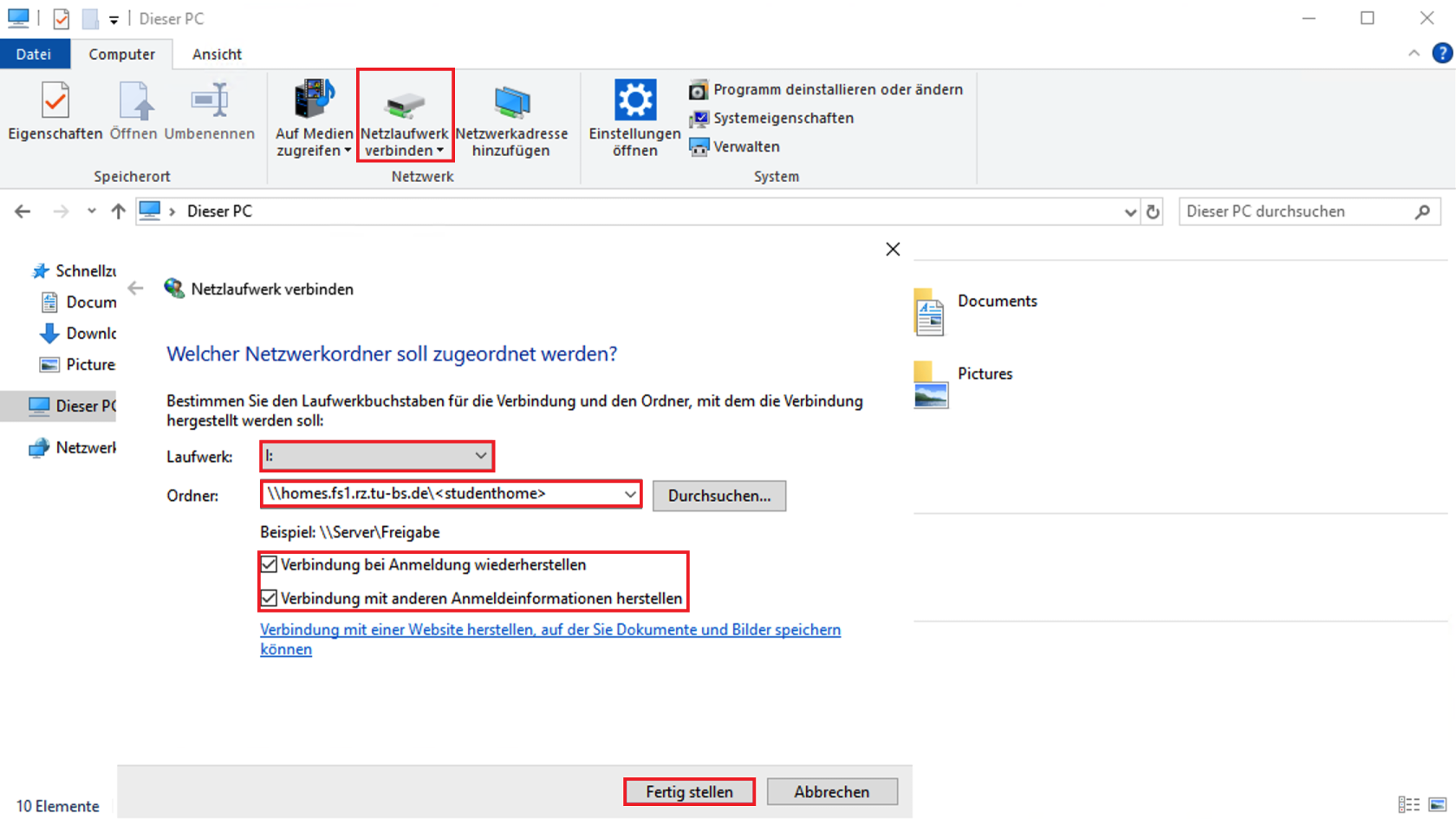
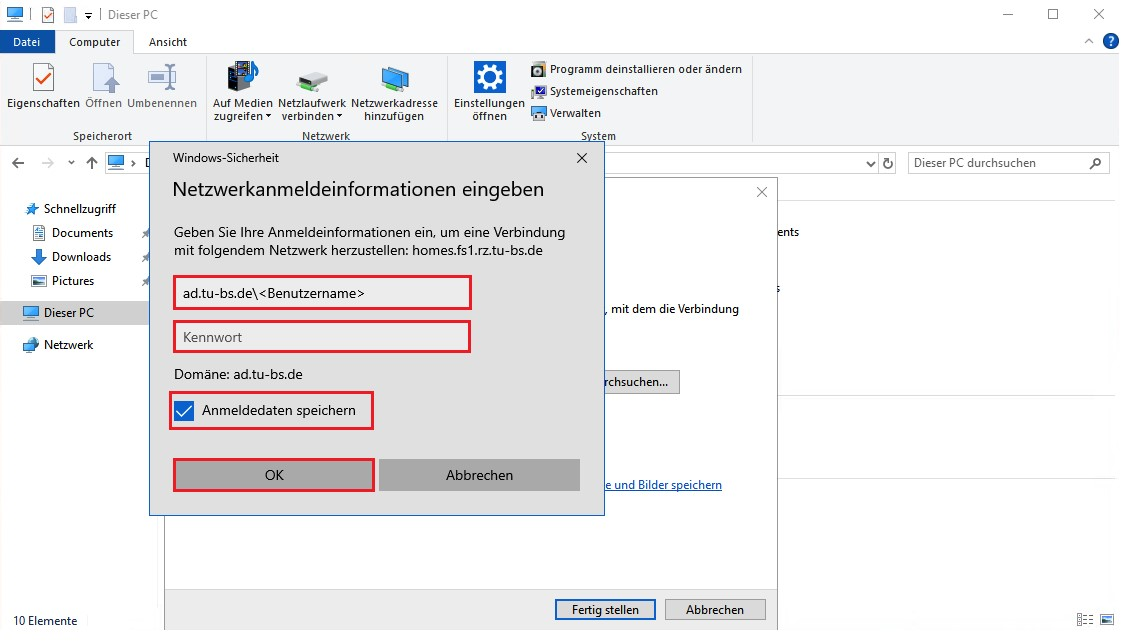
No Comments